
Introduktion til Gantt Chart-software
Det er et projektstyringsværktøj, hvor du kan være vært for et projekt, tildele hold til det, teamtimer kan logges, tidspor er tilgængelige, tidsplan for leverancer kan planlægges, afhængigheder blandt leverancerne kan planlægges og teammedlemmer kan give deres tilpassede input også. Der er bestemmelser for fillagring, forpligtelser kan opdateres, de nyeste kan hentes fra arkiver, og depot kan administreres let. Lad os nu se, hvordan vi starter med Gantt Chart-software, opretter projekter og opsætter yderligere underaktiviteter:
Trin til at starte med Gantt Chart-software
Herunder er nogle trin, der skal følges for at starte med Gantt-diagram-software -
Trin 1
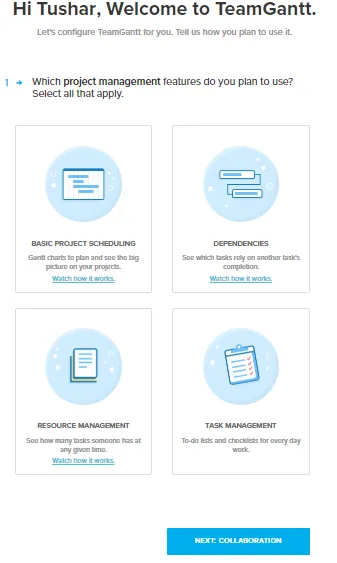
Trin 2
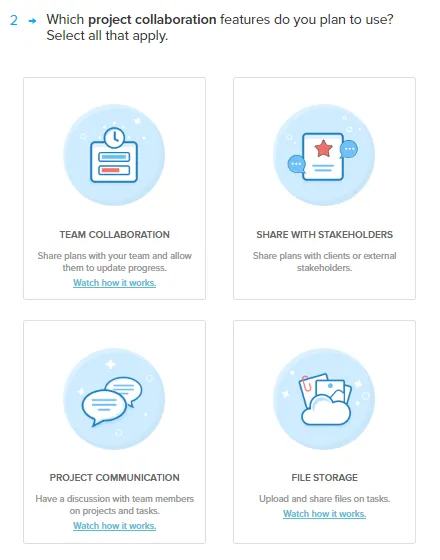
Trin 3

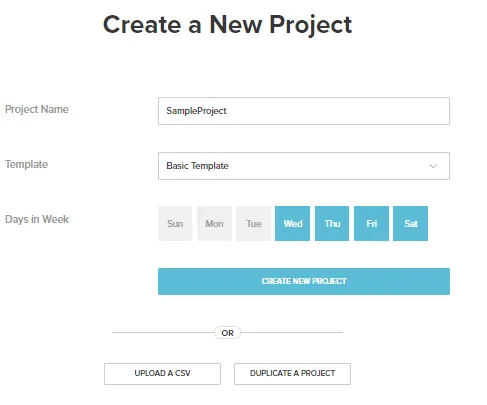
- Et Gantt-diagram er en måde at visuelt indrette hele projektet på, så du kan se det større billede, styre teamet, så hvem der har brug for at arbejde med hvad og indtil hvornår. Det er et projektstyringsværktøj.
- Opgaver kan oprettes og kan knyttes sammen, så teamet bliver opmærksom på, hvad der skal tages op efter den aktuelle tildeling, dvs. at handlingshierarkiet bliver klart for dem. Når teamkoordinatoren har lavet masterplanerne, leveres mailen til det nævnte team, og de kan derfra starte tingene.
- Al kommunikation er knyttet direkte til opgaverne, visningerne på instrumentbrættet kan ændres, ligesom kalendervisning er der.
- Visuelle er der for tilfælde, hvor hvis en person tager mere end estimeret tid fra sin side, så hvilken effekt sker der på resten af teamet. Arbejdsbyrden for hold kan ses og styres, checklisterne kan styres, kommunikation og samarbejde om opgaverne kan også udføres.
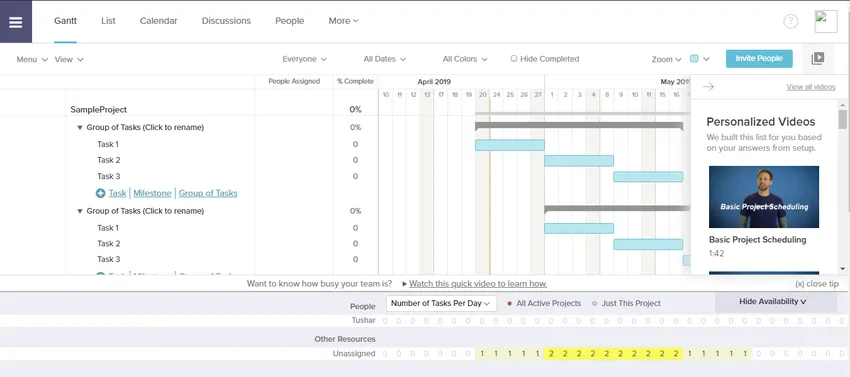
Dashboardvisning til et projekt (Gantt-visning)
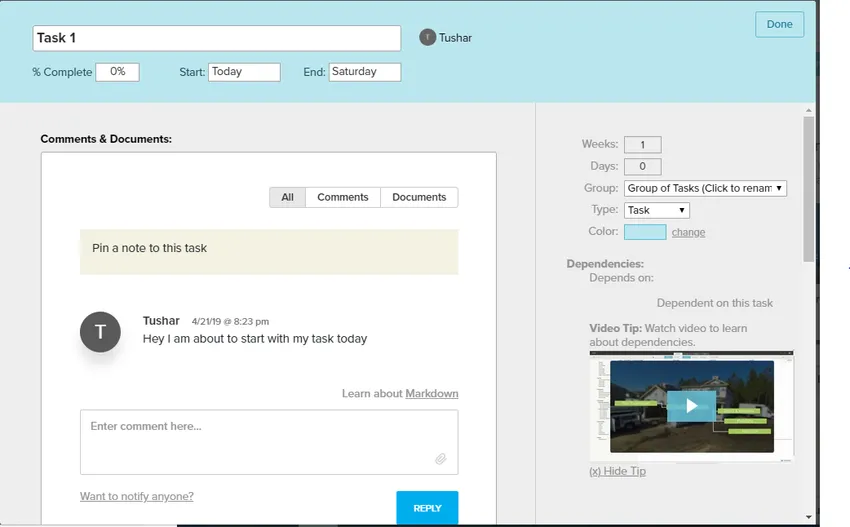
Opgaverelaterede detaljer
Lad os nu diskutere de vigtigste funktioner, der understøttes af produktet -
Projektplanlægning
Her beskæftiger vi os med det faktum, at skiftet er planlagt, og vi bliver også nødt til at opretholde den rigtige rækkefølge for udførelsen af opgaverne efter behov. Derfor kan afhængigheder og konflikter ses, når de kommer ind i billedet, mens der arbejdes. Når vi forbinder opgaverne, vises en afhængighedslinje i rødt mellem dem, der viser hierarkiet af opgaver, der skal udføres om en uges tid. Afhængighederne kan slettes ved at dobbeltklikke på afhængighedsvinduet og klikke på krydstegnet mod den næste afhængighed der vises der.
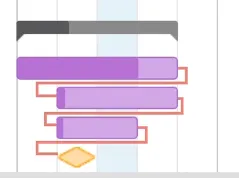
Referencemodeller
Basislinier tildeles først fra starten, når opgaver tildeles teammedlemmerne, nu kan det være tilfældet, at et af medlemmerne pludselig bortskaffes, eller der er en ændring i ledetiden på varens levering, så dette vil føre til tidsskift. En ny baseline kan oprettes ved at klikke på menuen -> basislinjer -> dato vises.

Baseline vises i en grå bjælke, der giver forskellen mellem omplanlægning og originalt baseline sæt.
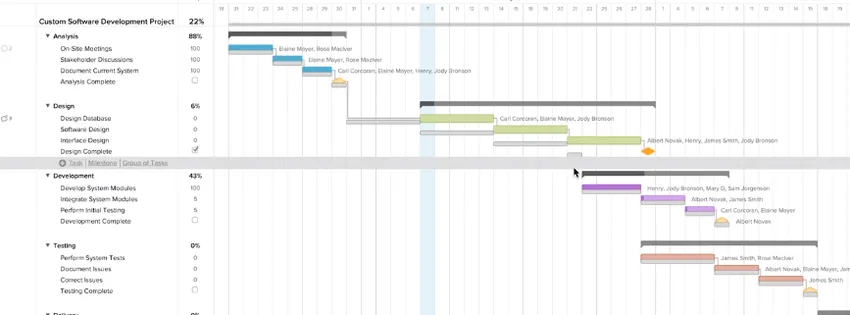
Inviter nogen til dit projekt
I dit projekt kan du tilføje personer til enhver tid ved at klikke på fanebladet øverst og derefter kan du se den måde, der er vist under et eksempelprojekt og en mulighed for at invitere brugere. Disse brugere kan se koder, dokumenter osv., Hvad du end vil diskutere.
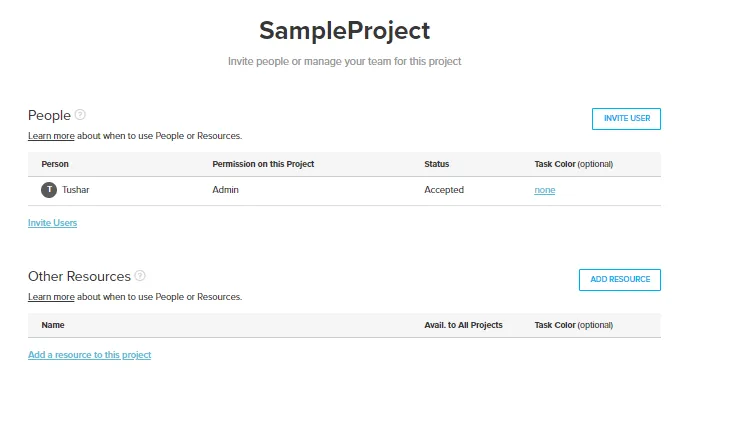
Du skal bare nævne navnet og e-mailen på den person, der skal tilføjes, den person får besked og kan tilmelde sig derfra.

Holdsamarbejde
Der er Gantt-visning, kalendervisning og listevisning for at have et visuelt teamwork. Opgaverne, der ses til bestemte personer eller ressourcer, kan ses ved at klikke på rullemenuen “Alle”. Når tiden fortsætter med at bortfalde, vises vinduet for det teammedlem, der har fået tildelt den respektive opgave, med det antal dage, han er tilbage med, og det tilfælde, hvor han skal dække den.
Del med interessenter
Det kan til tider være et krav at holde interessenten til at se på den udførte opgave, interessenter kan være en eller mange. Så i tilfælde af, at projektplanen, der er indrammet af dit team, hvis den skal deles med folket, kan den enten udskrives i PDF-formaterne ved at klikke på “Eksporter til PDF” eller et integreret read-only link til projektet kan også stillet til rådighed.

Fra menuen kan det integrerbare link oprettes, og vi er nødt til at markere de projekter, de vi har brug for at vise. Der vises en URL der bærer adgang til projektet i skrivebeskyttet tilstand.
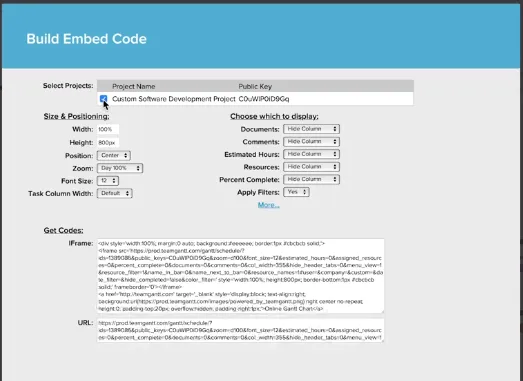
Fillagring
Gantt leverer hermed følgende funktioner -
Kan du lide hvem der har filen? Er det den mest opdaterede version? Er det den rigtige fil i forbindelse med opgaven? I Gantt kan filen tilknyttes direkte til opgaven, og nye versioner af filen kan opdateres mod den samme. Det kan gøres ved at vælge kommentarindstillingen, der vises til venstre, når vi vælger opgaven. Du kan enten trække og slippe dokumentet eller gennemse fra systemet.
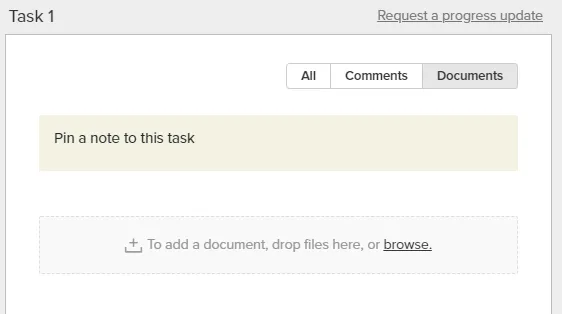
Timers estimering
- Der er en bestemmelse om at tildele antallet af timer på en opgave, som teammedlemmerne skal arbejde pr. Dag. Denne mulighed kan aktiveres eller deaktiveres på baggrund af kravet.
- Denne opgave kan ses enten for alle aktive projekter eller for det aktuelt aktive projekt.
- Disse timer kan også redigeres og opdateres.
Rapportering
- Dette henviser faktisk til en projektundersøgelse, som betyder, hvor projektet i øjeblikket er nået. Projektets afsluttende procentdel kan ses, der er tre farver, grønne opgaver er i timeplan, gult er bagved planen og orange opgaver er forfaldne.
- En tidssporingsrapport leveres også for at have en klar idé om de tidsplaner, der er tildelt og matchet af teammedlemmerne.
Et øjebliksbillede er blevet delt nedenfor, hvor det nævnes det billede, der blev fortalt ovenfor -
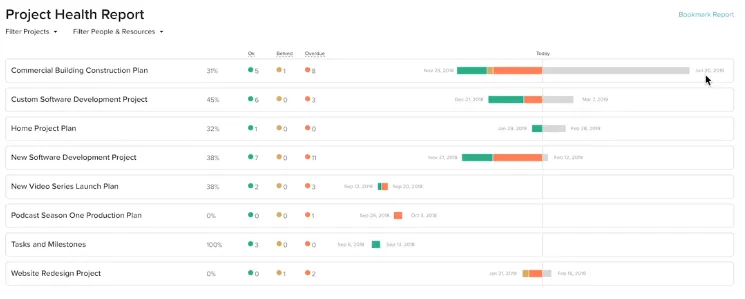
Prisfastsættelse af Gantt Chart-software
De første 6 dage kan tages som en prøve for at udforske softwaren og drage fordel af de nichefunktioner, der leveres af produktet. Herefter foretages prissætningen baseret på det snapshot, der deles nedenfor.

Anbefalede artikler
Dette er en guide til Gantt Chart-software. Her diskuterer vi Introduktion, trin og funktioner i Gantt Chart Software sammen med diagrammet. kan du også se på den følgende artikel for at lære mere -
- Gantt-diagram i projektledelse
- Primavera-software
- Excel Gantt-diagram
- Excel klynget søjlediagram